
Satura rādītājs:
- Autors John Day [email protected].
- Public 2024-01-30 10:55.
- Pēdējoreiz modificēts 2025-01-23 14:59.




Kādu dienu mūsu Inženierzinātņu principu klasē mēs nolēmām konstruēt saliktas mašīnas no VEX detaļām. Sākot veidot mehānismus, mēs centāmies pārvaldīt vairākus sarežģītus komponentus, kas bija jāsamontē kopā. Ja tikai kāds varētu sniegt mums roku…
Tāpēc mēs, trīs Irvingtonas vidusskolas skolēni Bērbijas kundzes klasē, nolēmām no nulles izstrādāt un uzbūvēt robotu roku! Ar finanšu aplēsēm 150 ASV dolāru apmērā šai S. I. D. E. Projekta laikā mēs varējām iegādāties visus nepieciešamos materiālus, vienlaikus nepārsniedzot budžetu. Gatavais produkts sastāv no Arduino Mega, servo mikrokontrollera, kas darbina 5 servos, un katrs no tiem ir savienots ar 3D drukātu pirkstu, kas spēj pārvietoties individuāli ar reālistiskiem savienojumiem.
Šis bija ļoti vērienīgs projekts, ņemot vērā, ka visi komandas locekļi ir vidusskolēni ar noslogotu Junioru gada grafiku un viņiem nav iepriekšējas pieredzes elektroniskā projekta izstrādē no paša sākuma. Lai gan mūsu komandas locekļiem ir iepriekšēja datorizēta projektēšanas un programmēšanas pieredze, projekts pavēra mūsu acis uz iespējamo Arduino aparatūras un programmatūras izmantošanu tādā veidā, kas varētu palīdzēt cilvēkiem veikt ikdienas uzdevumus.
3D modelēšana un dizains, autors Patriks Dings
Ashwin Natampalli dokumentācija un Arduino kodēšana
Arduino kodēšana, shēma un instrukcija, ko sniedza Sandesh Shrestha
1. solis: CADing



Pirmais un grūtākais solis šajā projektā ir izveidot rokas 3D modeļus ar pirkstiem. Lai to izdarītu, izmantojiet Autodesk Inventor vai Autodesk Fusion 360 (mēs izmantojām pirmo).
Izmantojiet daļu failus, lai izveidotu atsevišķus CAD plaukstai, pirkstu segmentiem, pirkstu galiem un sārtiem pirkstu segmentiem. Tas prasīja 2-3 pārskatījumus par daļu, lai šuvju un servo darbība būtu vienmērīga.
Dizains var būt jebkura izmēra un formas, ja vien stīgu ceļš nodrošina vienmērīgu pirkstu darbību un pirksti nesaskaras viens ar otru. Pārliecinieties arī, ka pirksti var pilnībā sabrukt, lai iegūtu slēgtu dūri.
Lai atrisinātu virkņu traucējumu un neefektīvu ceļu problēmu, kā mēs atradām mūsu pirmajā versijā, tika pievienotas cilpas, virkņu vadotnes un tuneļi, lai virkni varētu viegli izvilkt un atslābt.
Šeit ir mūsu pabeigtie multiviews un.stl CAD faili katrai daļai.
2. darbība: 3D drukāšana



Pēc CAD aizpildīšanas izmantojiet 3D printeri, lai tie atdzīvotos. Šo posmu var atkārtot vairākas reizes, ja izveidotajam dizainam ir dažas problēmas.
Lai drukātu 3D formātā, vispirms eksportējiet CAD failus kā STL failus. Lai to paveiktu programmā Autodesk Inventor, noklikšķiniet uz nolaižamās izvēlnes Fails un virziet kursoru virs Eksportēt. Uznirstošajā slejā atlasiet CAD formāts. Windows File Explorer izvēlne ļaus jums izvēlēties.stl failu nolaižamajā izvēlnē un izvēlēties faila atrašanās vietu.
Kad fails ir gatavs importēšanai 3D printera programmatūrā, konfigurējiet drukas opcijas pēc saviem ieskatiem vai izpildiet mūsu konfigurāciju. 3D printera programmatūra dažādiem zīmoliem atšķiras, tāpēc, lai pārvietotos pa programmatūru, skatiet tiešsaistes rokasgrāmatas vai rokasgrāmatu. Mūsu rokai mēs izmantojām LulzBot Mini, jo tas bija pieejams mūsu klases vidē.
3. solis: montāža



Kad visas detaļas ir veiksmīgi izdrukātas ar plostiem un balstiem (ja tādi ir), katra detaļa ir jāsagatavo, lai sāktu montāžu.
Tā kā 3D printeri nav ļoti precīzi un var rasties nelieli trūkumi, izmantojiet failu vai smilšpapīru vai dremeli ar slīpēšanas piederumu, lai izlīdzinātu noteiktas sejas. Lai panāktu vienmērīgāku savienojumu darbību, koncentrējieties uz savienojumiem un krustošanās punktiem, lai izlīdzinātu optimālos savienojumus. Dažreiz stīgu tuneļi pirkstu segmentos un citās daļās var iekļūt vai būt nepilnīgi. Lai novērstu lielas neatbilstības, izmantojiet urbi ar 3/16 collu urbi, lai urbtu tuneļus.
Vieglākajai auklu maršrutēšanai salieciet katru pirkstu, novietojiet virkni pa tuneļiem un sasieniet auklu galos. Pirms katra pirksta sapludināšanas ar plaukstu, izvelciet auklu caur plaukstas virzošajām cilpām, vienu caur augšējo un otru caur apakšējo, un pievienojiet to servo komplektā iekļauto spoļu pretējiem galiem. Kad garumi ir pareizi, pievienojiet pirkstus plaukstai.
Kā parādīts attēlā iepriekš, katrā savienojumā ievietojiet m4x16 skrūves, lai turētu pirkstu kopā. Atkārtojiet katru pirkstu veidošanas procesu visiem pirkstiem, izmantojot sārtos segmentus.
4. solis: Arduino shēma



Kad viss skelets ir samontēts, tagad ir jāintegrē muskuļi un smadzenes. Lai vienlaikus darbinātu visus servos, mums ir jāizmanto Adafruit PCA 9685 motora kontrolieris. Šim kontrolierim ir nepieciešams ārējs barošanas avots, lai darbinātu servos. Izmantojot šo kontrolieri un tā patentēto kodēšanas bibliotēku, varat atrast šeit.
Savienojot Arduino ar kontrolieri, pārliecinieties, ka esat ierakstījis tapas izejas. Ja izmantojat Arduino Mega, tas nebūs nepieciešams. Tomēr visos gadījumos noteikti ierakstiet, kuros motora kontrollera portos ir uzstādīti servoservisi.
Lai kontrolētu servosistēmas un rokas, izmantojot IR tālvadības pulti, vienkārši pievienojiet infrasarkano staru uztvērēju un pievienojiet strāvu un zemi Arduino ar datu vadu digitālajiem portiem. Pārbaudiet IR uztvērēja kontaktligzdu, lai pārliecinātos par pareizu vadu. Tiek parādīts mūsu ķēdes piemērs.
Lai izveidotu šo ķēdi, vispirms pievienojiet katru servo pie 3., 7., 11., 13. un 15. porta servomotoru vadības paneļa. Piestipriniet visu dēli ar piecām tapām apakšā pie maizes dēļa.
Izmantojot džempera kabeļus, pievienojiet Arduino 5V strāvas padevi un zemējumu vienai maizes dēļa barošanas sliedei (pārliecinieties, vai esat marķējis vai atcerieties, kurā pusē ir 5 V no Arduino!). Tas darbinās IR sensoru un motora kontrolieri. Pievienojiet 6V barošanas bloku otrai barošanas sliedei. Tas darbinās servos.
Ievietojiet visas 3 IR sensora tapas maizes plāksnē. Pievienojiet strāvu un zemējumu 5V sliedei un izeju pie digitālā kontakta 7.
Tā kā mēs izmantojam Arduino Mega, motora kontrollera SDA un SCL porti tiks savienoti ar Arduino SDA un SCL portiem. VCC un zemes porti tiks savienoti ar 5V sliedi.
Kad akumulatora bloks ir pievienots savai strāvas sliedei, izmantojiet pārejas kabeļus un nelielu skrūvgriezi ar plakanu galvu, lai nodrošinātu servomotoru strāvas padevi caur zaļo strāvas ievades galveni.
Pārliecinieties, vai visi savienojumi ir cieši noslēgti, un vēlreiz pārbaudiet visas kabeļu līnijas, pievienojot mūsu TinkerCAD ķēdi.
5. darbība: kodēšana



Pēdējais solis pirms šīs rokas nodošanas ekspluatācijā ir Arduino kodēšana. Tā kā šī roka izmanto PCA 9685 motora kontrolieri, mums vispirms ir jāinstalē bibliotēka, ko var izdarīt Arduino kodēšanas vidē. Pēc instalēšanas instalējiet arī IRremote bibliotēku, lai nodrošinātu IR Remote funkcionalitāti.
Mūsu kodā katras IR tālvadības pults pogas definīcijas tiek parādītas ar 8 ciparu kodiem. Tie tika atrasti, izmantojot programmu IRRecord, kas sērijas monitorā izdrukā katras pogas 8 ciparu kodu.
Pievienota gan IRRecord programma, gan pabeigtā rokas vadības programma.
Koda sākumā iekļaujiet bibliotēkas IRremote, Wire un Adafruit_PWMServoDriver.
Pēc tam izmantojiet IRRecord secinājumus, lai definētu katru IR tālvadības pults pogu. Lai gan visi nav nepieciešami (nepieciešami tikai 10), to visu izmantošana ļauj ātri paplašināties (pievienojot funkcijas un iepriekš iestatītus žestus) nākotnei. Izveidojiet pwm, izmantojot servo draivera funkciju, un piešķiriet servo motora regulatora tapām. Izmantojiet tās pašas SERVOMAX/MIN vērtības, kā parādīts attēlā. Piešķiriet IR sensora digitālās ievades tapu kā 7 un inicializējiet.
Deklarējiet iestatīšanas funkciju, inicializējot Serial ar bodu pārraides ātrumu 9600. Iespējojiet IR sensoru un palaidiet servo ar servo frekvenci 60 Hz.
Visbeidzot cilpas funkcijā izveidojiet slēdzi if/else, pamatojoties uz IS tālvadības pults ienākošo pārraidi. Pēc tam izveidojiet slēdzi/lietu ar katras izmantotās IR tālvadības pogas gadījumiem. Tos var mainīt vēlamajām vadīklām. Katrā gadījumā drukājiet sērijveida monitoram nospiestu pogu atkļūdošanai un izmantojiet cilpu cilpai, lai pārvietotu servo. Kad visi gadījumi ir izveidoti, pirms cilpas funkcijas aizvēršanas noteikti atsākiet IR sensoru, lai iegūtu vairāk ienākošo signālu. Servo kodēšanu caur motora kontrollera paneli var atrast vietnē
Ieteicams:
Pieci glīti mazi projekti: 6 soļi
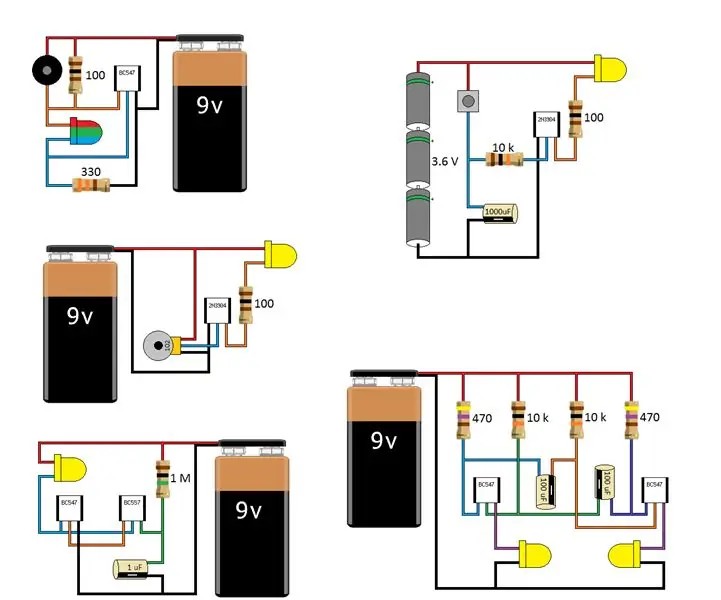
Pieci glīti mazi projekti: jāmīl ķēdes, kas mirgo un rada troksni, kad jauniešiem rādāt elektroniku. Šīs piecas shēmas, kuru izveide aizņem tikai dažas minūtes, ir viegli modificējamas, lai mainītu mirgošanas ātrumu vai laiku. Pirmā ķēde
Uzdevums, kas dod Arduino mašīnu (pazīstams arī kā Mop Your Bop-it!): 5 soļi

Uzdevums, kas dod Arduino mašīnu (pazīstams arī kā Making Your Own Bop-it!): Pētījumam, kuram pašlaik sekoju, es saņēmu uzdevumu kaut ko izveidot ar Arduino. Es biju dabūjis sev standarta materiālu materiālu komplektu no skolas un izdomājis kaut ko tādu, kas būtu piemērots tiem, ar minimālu ārējo paklāju
DIY Arduino robotu roka, soli pa solim: 9 soļi

DIY Arduino robotu roka, soli pa solim: Šī apmācība māca jums pašam izveidot robota roku
Pieci LED/bateriju turētāji: 5 soļi

Pieci gaismas diodes/akumulatora turētāji: LED un monētu elementa akumulatora izmantošana ir lielisks veids, kā nedaudz izgaismot projektu vai iemācīt dažus ļoti vienkāršus elektronikas elementus. Ir vairāki veidi, kā tos turēt kopā, šis video un pamācība izceļ piecus. Materiāli/rīki, kurus jūs
Trešā roka ++: daudzfunkcionāla palīdzīga roka elektronikai un citiem delikātiem darbiem: 14 soļi (ar attēliem)

Trešā roka ++: daudzfunkcionāla palīdzīga roka elektronikai un citiem delikātiem darbiem .: Agrāk esmu izmantojis trešās rokas/palīdzības rokas, kas pieejamas ķēdes elektronikas veikalos, un esmu neapmierināts ar to lietojamību. Es nekad nevarēju iegūt klipus tieši tur, kur es tos vēlējos, vai arī iestatīšana prasīja vairāk laika, nekā vajadzētu
